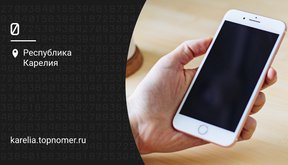Некоторые задачи, которые очень просто решаются с Android, вызывают затруднения у владельцев iPhone. Вот, к примеру, поменять рингтон — звук звонка при вызове — эта задача имеет не самое очевидное решение, поэтому 99% владельцев пользуются стандартными мелодиями. Рассказываем, как персонализировать звуки вызовов на iPhone.
Покупка рингтонов
Прежде чем поставить собственную мелодию на звонок, ее нужно купить — так это работает с Apple. Покупка рингтонов производится в мобильной версии магазина iTunes.
Пройдите по пути:
Настройки — Звуки, тактильные сигналы — Рингтон — Магазин звуков.
Откроется подборка рингтонов, доступных для покупки, сгруппированная по жанрам. Оплатить покупку можно только со счета мобильного телефона, или если в профиле Apple ID привязана зарубежная карта. Есть у способа и определенные минусы: рингтоны не подлежат редактированию, нельзя добавить свои звуки из сторонних источников, можно только пользоваться готовой мелодией.
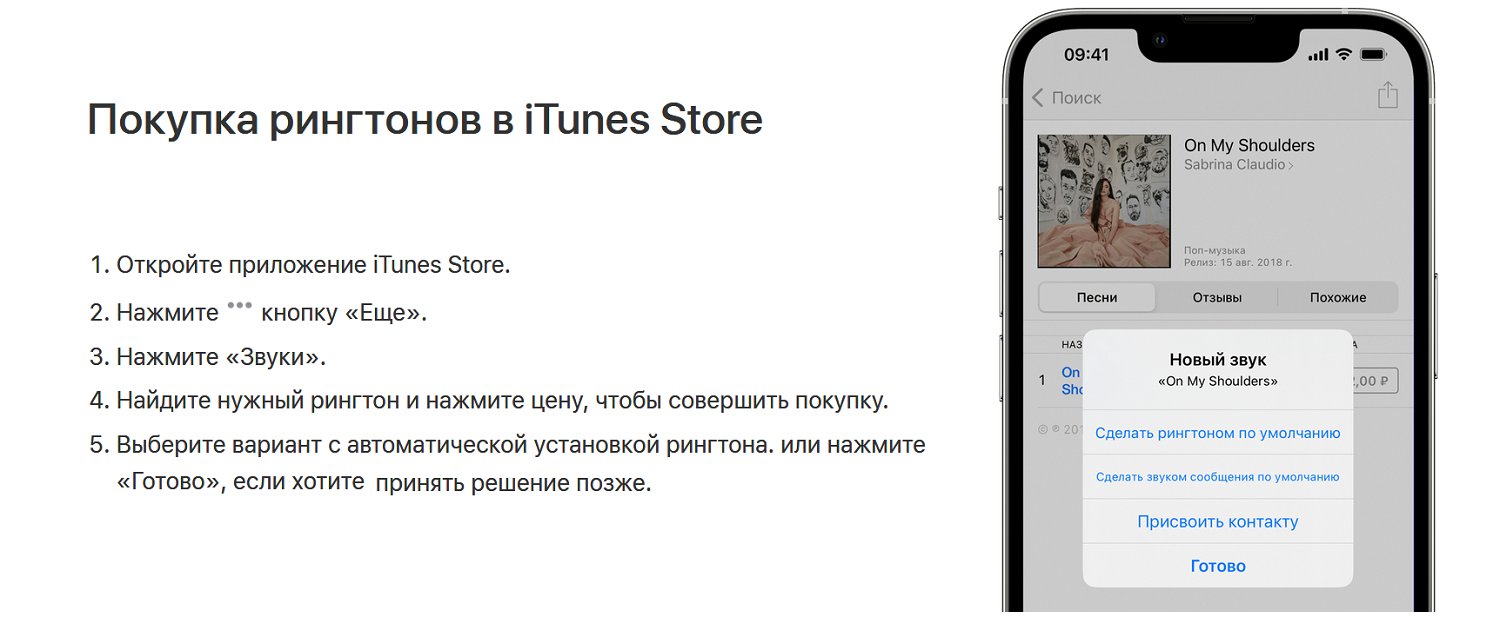
После успешной покупки новый аудиофрагмент можно установить как сигнал вызова по умолчанию, и он станет доступным в списке мелодий для выбора звуков.
Это простой и удобный способ, если нужно установить рингтон без компьютера, но если в магазине звуков нет ничего подходящего, придется прибегнуть к более сложным методам.
Как установить рингтон через iTunes
Этот способ потребует подключения iPhone к компьютеру через USB. Приготовьте готовые рингтоны, аудиофайлы на жестком диске ПК. После подключения смартфона перенесите их на телефон через интерфейс программы iTunes. Никаких сообщений об успешной операции не появится, но в списке мелодий звонка для выбора будут и новые перенесенные мелодии.
Для переноса в iPhone музыкальные файлы должны быть в формате M4R. Используйте любые онлайн-сервисы для конвертации из других форматов.
Внимание! При связке iPhone c MacOS с операционной системой Catalina и более новыми версиями ОС используется предустановленное приложение Музыка, а для подключения к смартфону нужен только файловый менеджер Finder.
Как сделать рингтон в iTunes
Программа iTunes подходит не только для переноса готовых файлов в телефон, но и непосредственно для создания самого рингтона.
Приведем пошаговую инструкцию:
- Открываем iTunes и находим в левой панели раздел Песни.
- Выбираем трек, который планируем превратить в рингтон, щелкаем по нему правой кнопкой и в контекстном меню выбираем Сведения.
- В следующем окне выбираем вкладку Параметры.
- Далее нужно установить галочки в пунктах Начало и Конец, указав точный диапазон для будущего рингтона. Чтобы было удобно это сделать, песню сначала нужно открыть в любом проигрывателе и определить время для начала и конца фрагмента.
- Учитывайте, что рингтоны для iPhone не могут быть длиннее 39 секунд.
- Сохраняем изменения.
- Далее в окне iTunes выбираем трек одним кликом, переходим к меню Файл — Преобразовать.
- Создаем версию в формате AAC.
- Теперь в окне iTunes имеется две версии песни: полная и преобразованная. По второй версии нажмите правой кнопкой и выберите Показать в Finder или Показать в проводнике.
- Сохраните рингтон на рабочем столе — далее необходимо поместить его в iPhone.
- Поменяйте формат файла на m4r путем простого переименования, но для этого сначала нужно сделать так, чтобы было видно расширение файла.
- В параметрах папки Рабочий стол откройте меню Вид — Скрыть расширения для типов файлов и снимите галочку с этого пункта.
- Теперь файл будет иметь название вида rington.m4a — переименуйте его на rington.m4r.
Только теперь файл готов к переносу на iPhone через USB-кабель. Инструкция может показаться сложной, на деле этот процесс занимает не более 5 минут.
Добавление рингтонов через стороннее приложение
В официальном магазине приложений для iPhone можно найти программы с бесплатными коллекциями звуков, которые можно скачать на телефон и потом отредактировать — обрезать нужный фрагмент, добавить некоторые эффекты.
Готовый музыкальный файл сохранится в телефоне, но напрямую на звонок установить его будет нельзя. Нужно вернуться к вышеописанному способу и загрузить файл через iTunes или приложение Музыка в нужном формате.
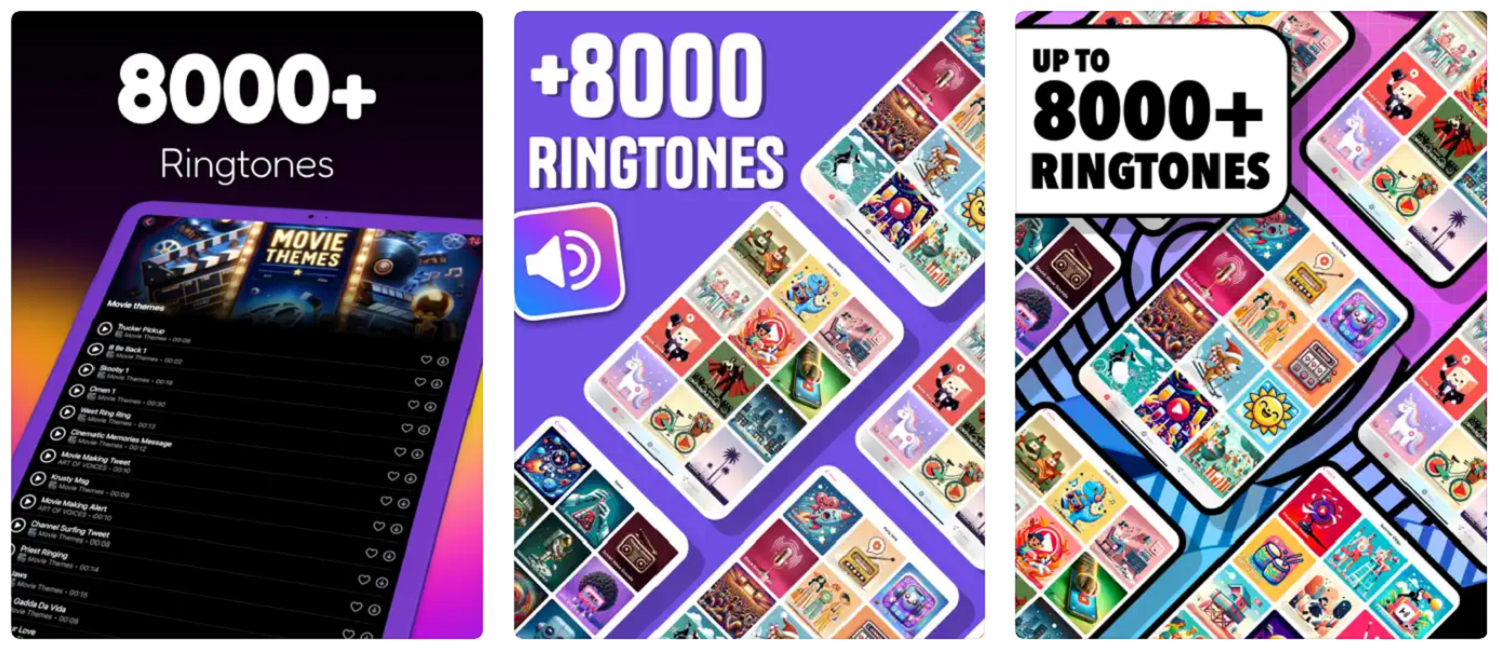
Другими словами, приложения — лишь средство поиска для готовых рингтонов. Искать подобные коллекции в AppStore можно по слову "рингтон" — выйдет несколько вариантов вроде "Лучшие рингтоны 2025", "Рингтоны и мелодии для iPhone" и др. Обычно они бесплатны, зато отличаются чрезвычайно назойливой рекламой.
Как добавить рингтон через сторонние программы-коннекторы
Помимо iTunes и Музыки, есть более современные и удобные программы для связи iPhone с компьютером и переноса файлов. Одной из самых популярных утилит для переноса контента признана iMazing, ее стоит установить на компьютер каждому владельцу iPhone.
Вот как происходит перенос рингтона через программу в "Айфон":
- Подготовка файла рингтона — обрежьте нужный фрагмент, конвертируйте его в M4R;
- Подключите кабелем USB iPhone к компьютеру и выдайте все необходимые разрешения;
- В боковой панели программы на компьютере выберите раздел Мелодии, в открывшееся окно перетащите готовый файл рингтона;
- Проверьте, чтобы рингтон появился в меню выбора звука для звонка на телефоне.
Это один из наиболее простых и удобных вариантов загрузить на звонок сторонний звук или мелодию на iPhone.
Как сделать рингтон через Garageband
Чтобы создать новый рингтон и установить его без компьютера, понадобится бесплатное приложение Garageband. Иногда оно предустановлено на iPhone. Если же его нет в списке, скачайте его из AppStore.
C помощью "Гаражбэнд" можно записать свой голос или другие звуки, а также работать с готовыми треками. Вот какие возможности предоставляет программа:
- Можно играть на клавишных, ударных, струнных, гитарных и других инструментах;
- Можно записать свою вокальную партию;
- Подключить собственную гитару и использовать разные эффекты для обработки звука;
- Функция Live Loops позволяет добавить партию барабанщика к своей мелодии, а также эффекты микширования;
- Live Loops — это предварительные записи ударных, басовых и других фоновых партий;
- Live Loops помогает почувствовать себя диджеем, когда вы создаете собственные аранжировки с повторяющимися звуковыми шаблонами;
- В фонотеку можно загружать пакеты звуков, в том числе партии инструментов, ударных установок и др.
Итак, Garageband — это мощнейший инструмент для создания собственной музыки или обработки готовой мелодии. Если у вас есть музыкальный файл, загруженный в iCloud, его можно обработать с помощью Garageband и загрузить в список мелодий для рингтонов.
Разобраться с этой программой поначалу будет не просто, но мы приведем подробную инструкцию по установке рингтона. На сайте Apple в разделе Support (Поддержка) также есть подробная инструкция по работе с Garageband, которую при необходимости можно использовать.
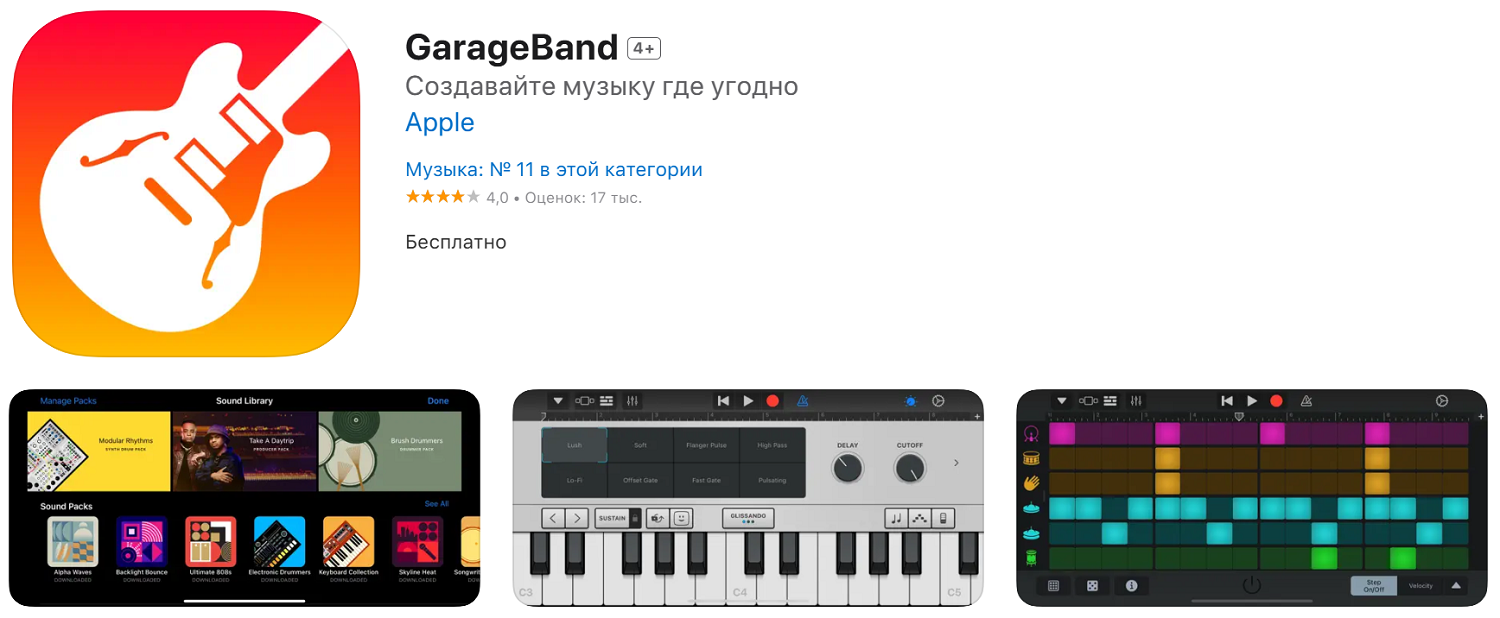
Попробуем создать рингтон через "Гаражбэнд" без лишних сложностей:
1) Открываем программу и вкладку Аудиорекордер;
2) Далее кнопка Инструмент;
3) Теперь нужно отключить функцию метроном и перейти к звуковым дорожкам (левый верхний угол меню);
4) В следующем окне нажимаем иконку петли (правый верхний угол);
5) На следующей странице выбираем Аудиофайлы — здесь находятся файлы, импортированные из iCloud (для импорта подходят форматы AIFF, WAV, CAF, Apple Loops, AAC и MP3);
6) Перетаскиваем нужный трек в звуковые дорожки;
7) Далее в окне дорожек с треком можно поработать — обрезать, добавить эффекты затухания или другие, наложить сверху еще трек и т.д. (здесь нужно проявить свои творческие фантазии, или же просто вырезать себе нужный для рингтона фрагмент песни);
8) Нужно вернуться в окно готовых проектов Garageband (левая верхняя кнопка) и найти свой только что созданный фрагмент;
9) Теперь готовый фрагмент превращаем в рингтон — для этого в окне готовых файлов Garageband нажимаем Выбрать и Поделиться;
10) Из предложенных вариантов (Сохранить в файлы, Рингтон, iTunes) выбираем Рингтон — после этого обработанный фрагмент окажется в списке мелодий для звука звонка, и его можно будет установить как сигнал вызова.
Как видим, процесс создания рингтона через Garageband не простой, но методом проб и ошибок можно создать уникальный рингтон, которого больше не будет ни у кого.
Плюс ко всему, процесс бесплатный, не требует покупок музыки, подключения через iTunes и вспомогательных инструментов вроде кабеля USB. Отметим, что программа занимает большой объем внутренней памяти, и если вы не работаете с обработкой звука постоянно, после создания и установки рингтона лучше удалить ее.
Приложения для создания рингтона на iPhone
В большинстве случаев в качестве рингтона хочется установить просто фрагмент песни, трека, то есть стоит задача обрезать длинную мелодию. Приведем список лучших приложений, которые подходят для этой задачи. Они доступны в маркете AppStore, максимально просты в использовании и имеют хорошие отзывы.
Рингтониум Лайт. Входит в топ-100 приложений для нарезки музыки в 30 странах и в топ-5 своей категории в России и США. Помогает максимально точно нарезать любой рингтон, обработать его, сохранить и поделиться им с другими. Среди особенностей — большой выбор бесплатных мелодий, красивый дизайн, удобное управление точной обрезкой, звуковые фильтры, интерфейс на русском языке, подсказки к каждой функции. Пользоваться приложением так легко и удобно, что даже новичок справится с созданием своего первого рингтона.
iRingtone Pro. Еще одно отличное приложение для создания рингтонов, работает на MacOS, c которого легко перекинуть рингтон в "Айфон". Поддерживает практически все форматы музыки: wav, mp3, au, m4r, caf, aiff, m4v и др. Позволяет добавлять плавное введение и затухание мелодии. Язык интерфейса английский, но пользоваться программой достаточно просто: перетащить в окно файл мелодии, с помощью маркеров установить начало и конец фрагмента, добавить пару эффектов, сохранить. После создания рингтона его нужно отправить в iPhone через интерфейс iTunes или Музыка. Единственный минус — программа платная.
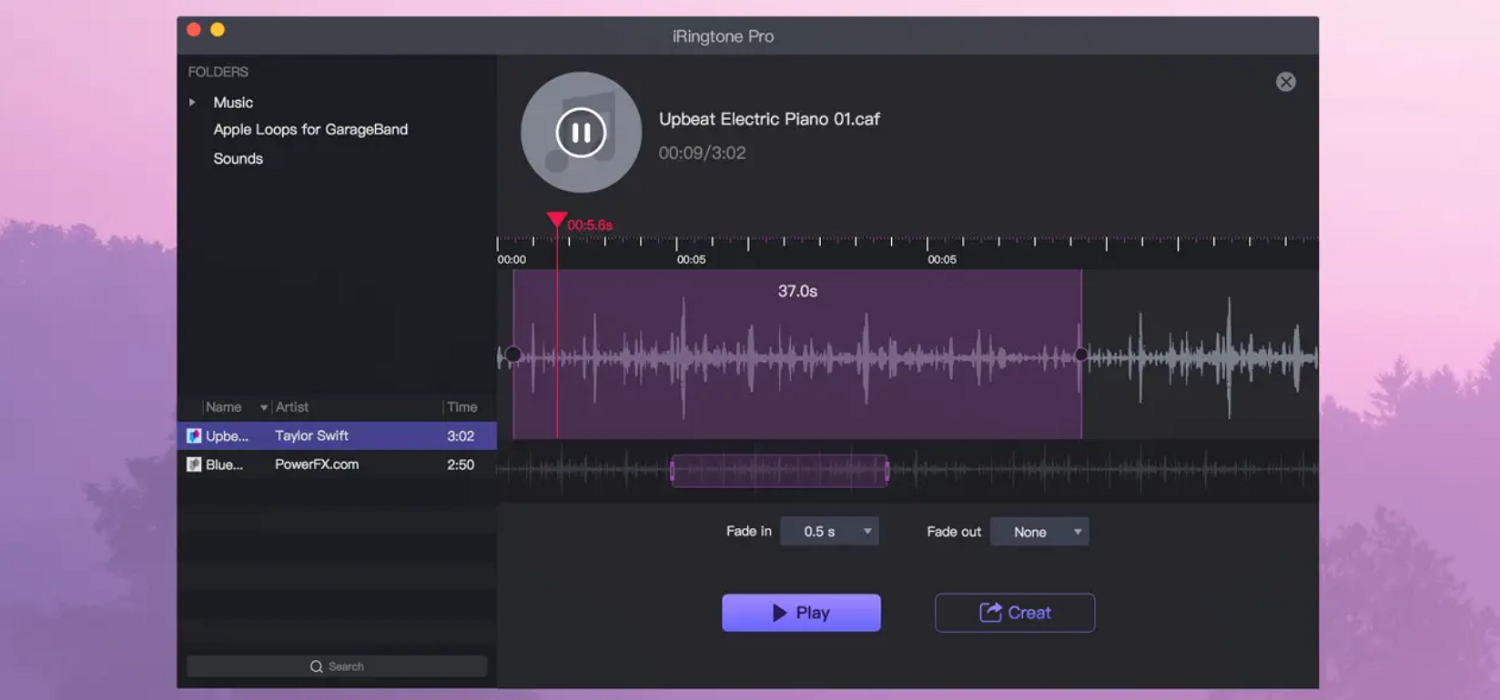
Mp3 cutter. Из названия понятно, что приложение предназначено для нарезки файлов mp3, но на самом деле здесь поддерживается не менее 100 форматов аудио и видео. Результат нарезки можно использовать в качестве мелодии звонка, будильника, звукового уведомления. Готовым файлом можно поделиться. Из плюсов программы:
- Можно использовать аудиофайлы из памяти телефона;
- Можно удалять любые части мелодии с помощью удобных сенсорных бегунков;
- Запись живой музыки, аудио, собственного голоса для редактирования;
- Можно сохранить как звук для любых уведомлений;
- Рингтоны подходят для установки на определенные контакты.
При столь богатом функционале программа полностью бесплатная, работает как на iPhone, так и на iPad. Отзывы у нее исключительно положительные, к тому же поддерживает русский язык интерфейса. Возможно, лучшее решение для простого создания рингтона на iPhone.
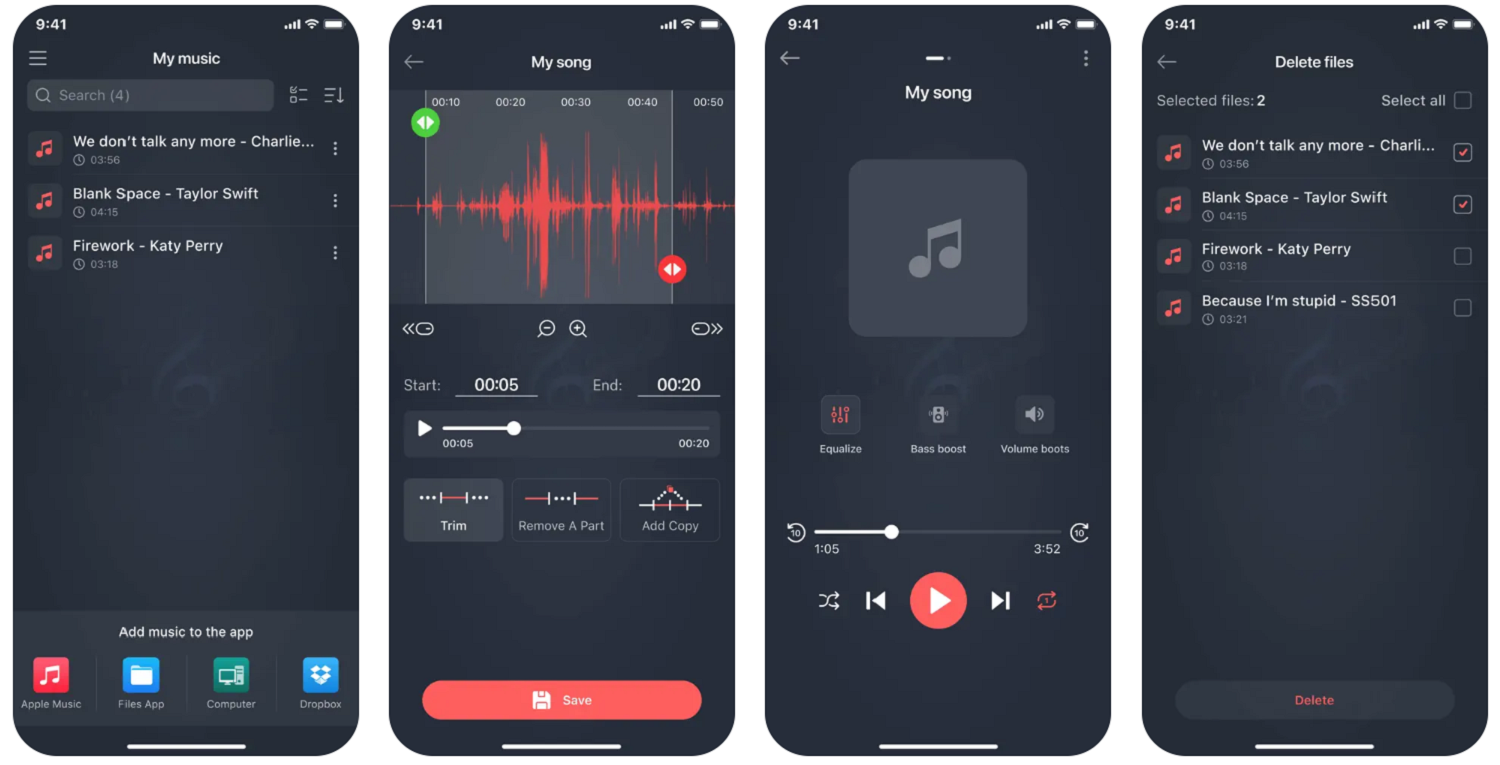
Hokusai Audio Editor. Редактор аудио для задач посложнее. Поддерживает несколько дорожек треков. В нем можно не просто вырезать фрагмент, но копировать, вставлять различные фрагменты, добавлять эффекты, объединять несколько треков, а затем экспортировать их в формате wave или mp4. В интерфейсе используются знакомые для "яблочников" жесты смахивания и сдвига, чтобы работать с фрагментами аудио. Не нужно бояться экспериментов с редактированием и наложением, так как функции отмены и повтора работают безупречно, даже после закрытия проекта. Такие функции, как одновременный выбор нескольких дорожек, пресеты, шумоподавитель, эхо, изменение тона, фильтр низких частот и прочие профессиональные эффекты доступны только в платной про-версии. Пользователи отмечают, что функционала бесплатной версии вполне хватает для создания интересных рингтонов. Но в целом, это скорее программа для продвинутых пользователей и создания сложных миксов. Премиум Pro Pack обойдется в 899 руб.
Audio Editor Tool. В русскоязычном сегменте AppStore приложение можно найти по запросу "Аудиоредактор — обрезка музыки". Этот музыкальный редактор можно отнести к классу профессиональных. Из базовых элементов — копирование, вставка фрагментов, нарезка музыки. Для продвинутых пользователей — 8-полосный эквалайзер для работы с треками. Умеет быстро конвертировать файлы форматов m4a, flac, mp3, m4r, aiff, wma, aac, au, caf, wav. Позволяет в пару кликов извлечь аудио из видеофайла. Пользователи отмечают профессиональное качество звука без потерь при переносе файла в телефон. Приложение поддерживается iPhone и iPad.
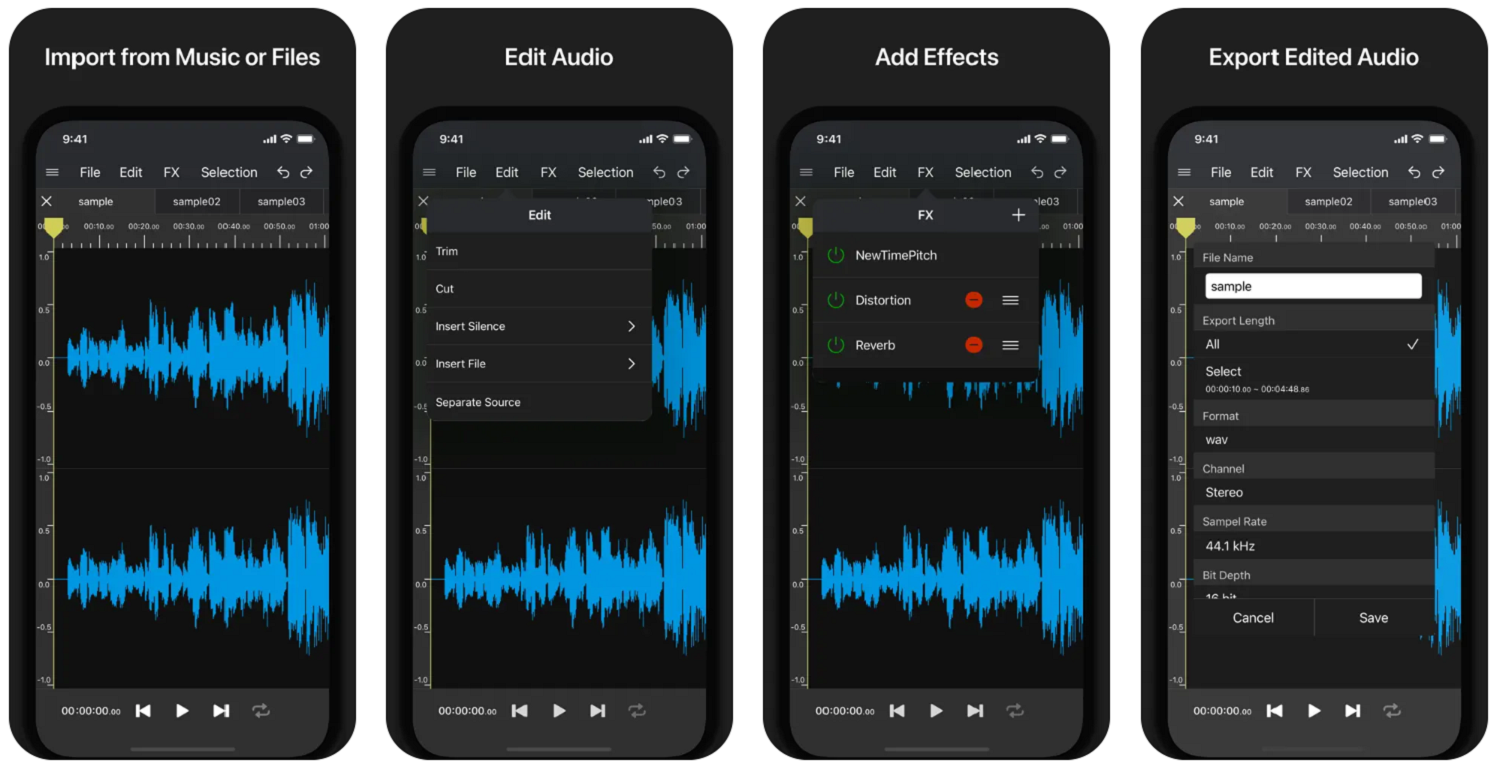
Ringtone maker pro. Относится к категории простых и бесплатных программ, создание рингтона состоит из буквально трех шагов: загрузить файл из iCloud, выбрать диапазон мелодии для обрезки, сохранить. Все это можно сделать и в режиме офлайн, так как для работы в приложении не нужен интернет. Перед сохранением готовый фрагмент можно прослушать. Подходит для тех, кто только начинает собственные эксперименты с аудио.
Какое из приложений лучше? Все зависит от вашего уровня работы со звуком и поставленных задач.
Для простой нарезки мелодии подойдет Mp3 cutter или Ringtone maker pro. Если же хочется поэкспериментировать с эффектами, наложением дорожек и т.д., выбирайте Audio Editor Tool или "Рингтониум". Все программы из подборки позволяют сохранить готовый файл рингтона в нужном для iPhone формате m4r. Далее, для загрузки его в список мелодий можно использовать интерфейс приложения, в котором он создан, программы iTunes или Музыка.
Выводы
Персонализировать iPhone сложнее, чем Android — даже такая простая задача, как установка собственного рингтона, потребует определенных навыков и знаний.
Самое простое — купить рингтон в магазине Apple, и он сразу появится в перечне мелодий для установки на звонок. Стоит это недорого, но выбор ограничен. Если хочется использовать конкретный фрагмент трека, используйте одно из приложений для нарезки аудио: Mp3 cut, Hokusai Audio Editor, "Рингтониум лайт".
Продвинутые пользователи могут проверить свои силы в профессиональном музыкальном редакторе от Apple Garageband. Возможности этой программы почти безграничны: от простой обработки загруженного музыкального файла до создания уникальных треков с помощью бесплатной библиотеки звуков и инструментальных партий, множества эффектов и тонких настроек.